文章详情页
Win10电脑怎么调整cf烟雾头?最新Win10调整cf烟雾头盔教程
浏览:16日期:2022-08-23 13:23:47
Win10电脑怎么调整cf烟雾头?穿越火线作为一款十分好玩的枪战对战游戏,现在仍然有很多的玩家在玩,而游戏中有一种手榴弹叫做烟雾弹会影响玩家的视野,许多玩家都会使用都会调整电脑的显示参数来达到物理透视效果,那么我们怎么调整Win10电脑的呢?下面小编就带着大家一起看一下吧!
操作方法:
1、win+i快捷键打开设置窗口,点击“系统”图标;
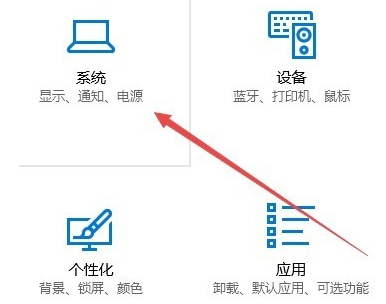
2、选择左侧的“显示”,点击右侧的“高级显示设置”;
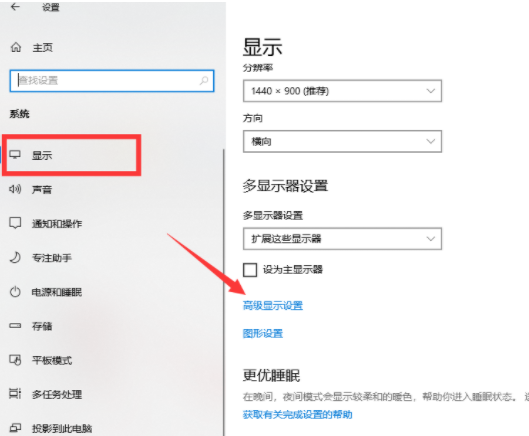
3、点击显示器适配器属性的链接;
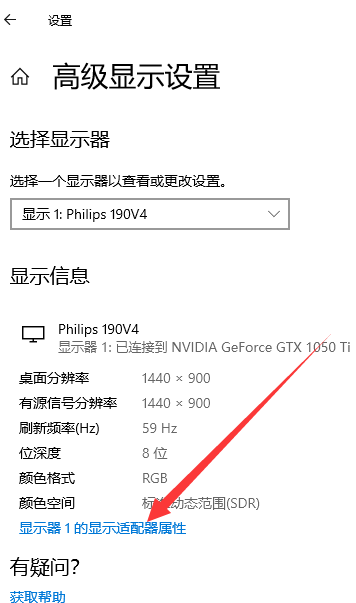
4、在打开的显卡属性窗口中,点击下方的“列出所有模式”;
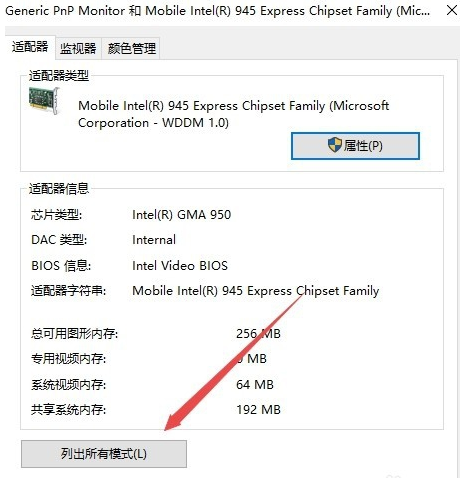
5、这里我们选择1024*768真彩色 60赫兹一项;
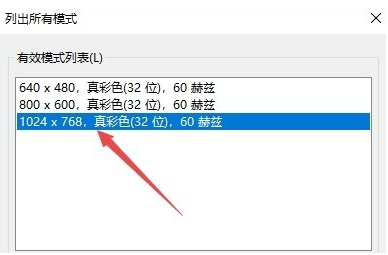
6、切换至“监视器”选项,看一下屏幕刷新频率是否为60赫兹,如果不是将其设置为60赫兹,最后点击确定按钮。重启电脑就OK啦。
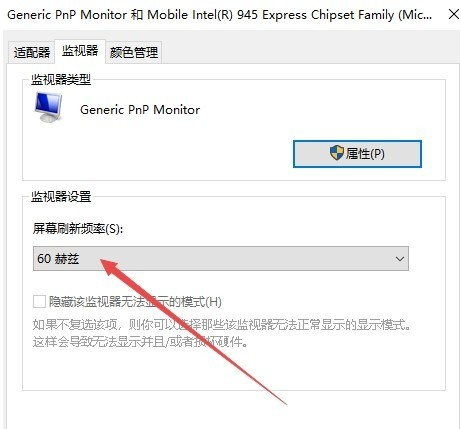
以上就是小编带来的win10cf烟雾头最新调法的全部内容,希望可以提供帮助。
相关文章:
1. 怎么安装双系统?win10稳定版和win11双系统安装图文教程2. UOS应用商店不能用怎么办? uos系统应用商店不能使用的解决办法3. 如何在电脑PC上启动Windows11和Linux双系统4. FreeBSD10安装内核源代码方法讲解5. Debian怎么更换背景? Debian11 Mate设置桌面背景的技巧6. grub2引导freebsd详解7. 统信UOS个人版(V201030)正式发布 新增功能汇总8. Win11安卓子系统WSA 2211.40000.11.0更新发布 升级至 Android 139. Centos7下删除virbr0网卡信息的方法10. Debian11怎么添加桌面快捷图标? Debian桌面快捷方式的添加方法
排行榜

 网公网安备
网公网安备